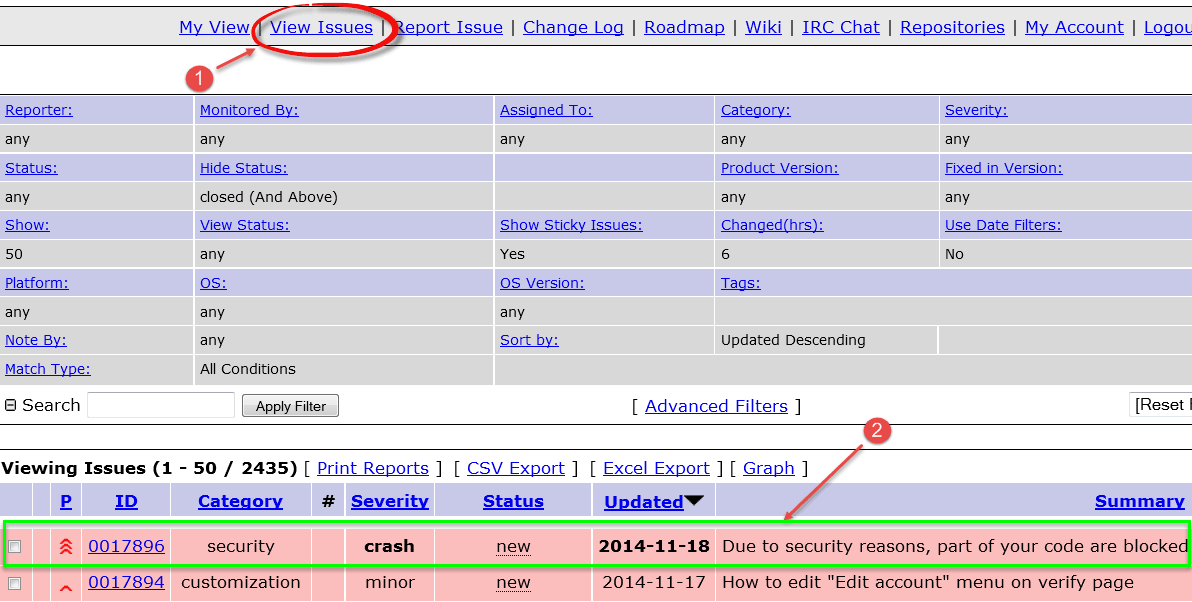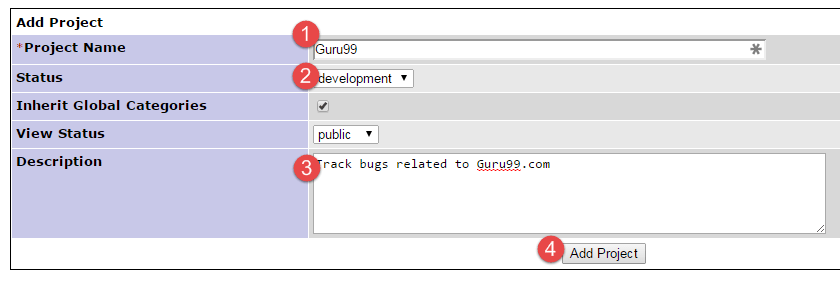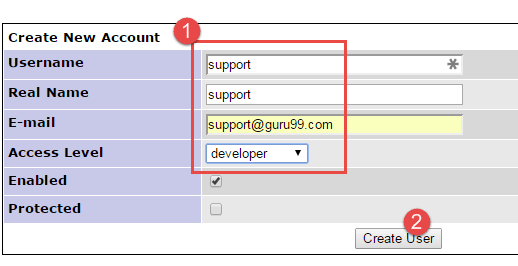Οδηγός παρακολούθησης σφαλμάτων MANTIS
Τι είναι το Mantis Bug Tracker;
Αλογάκι της παναγίας είναι ένα λογισμικό παρακολούθησης σφαλμάτων ανοιχτού κώδικα που μπορεί να χρησιμοποιηθεί για την παρακολούθηση ελαττωμάτων λογισμικού για διάφορα έργα λογισμικού. Μπορείτε εύκολα να κατεβάσετε και να εγκαταστήσετε το Mantis για χρήση. Το Mantisbt παρέχει τώρα επίσης μια φιλοξενούμενη έκδοση του λογισμικού. Μπορείτε εύκολα να προσαρμόσετε το Mantis για να χαρτογραφήσει τη ροή εργασιών ανάπτυξης λογισμικού σας.
Μερικά κύρια χαρακτηριστικά του Mantis Bt είναι
- Ειδοποιήσεις μέσω email: Στέλνει email με ενημερώσεις, σχόλια, αποφάσεις στους ενδιαφερόμενους φορείς.
- Έλεγχος πρόσβασης: Μπορείτε να ελέγξετε την πρόσβαση των χρηστών σε επίπεδο έργου
- Προσαρμογή: Μπορείτε εύκολα να προσαρμόσετε το Mantis σύμφωνα με τις απαιτήσεις σας.
- Υποστήριξη για κινητά: Το Mantis υποστηρίζει iPhone, Android, να Windows Πλατφόρμες τηλεφώνων.
- Πρόσθετα: Μια συνεχώς διευρυνόμενη βιβλιοθήκη προσθηκών για την προσθήκη προσαρμοσμένης λειτουργικότητας στο Mantis Issue Tracker.
Πώς να αναφέρετε ένα ζήτημα
Δεν χρειάζεται να κατεβάσετε το Mantis, χρησιμοποιείτε το online διαδήλωση
Βήμα 1) Συνδεθείτε στο Mantis
Βήμα 2) Μόλις συνδεθείτε στο Mantis, το όνομα χρήστη σας θα εμφανιστεί στην κορυφή της κύριας οθόνης Mantis και τώρα μπορείτε να αναφέρετε το πρόβλημά σας στο Mantis κάνοντας κλικ στην επιλογή «Αναφορά προβλήματος» όπως φαίνεται παρακάτω.
Βήμα 3) Στην επόμενη οθόνη
- Εισαγάγετε την κατηγορία σφαλμάτων
- Εισαγάγετε την Αναπαραγωγιμότητα
- Εισαγάγετε τη σοβαρότητα
- Εισαγάγετε Προτεραιότητα
- Εισαγάγετε τα στοιχεία της πλατφόρμας
- Εισαγάγετε τη Σύνοψη της Αναφοράς Σφάλματος
- εισάγετε Descriptιόν
- Εισαγάγετε Βήματα για να αναπαραγάγετε το σφάλμα
- Κάντε κλικ στην επιλογή Υποβολή αναφοράς
ΣΗΜΕΊΩΣΗ: Τα πεδία που βλέπετε στην έκδοση του Mantis θα καθυστερήσουν. Ανατρέξτε στην ενότητα μας για προσαρμοσμένων πεδίων για το ίδιο.
Βήμα 4)Αφού εισαγάγουμε όλες τις λεπτομέρειες στο παράθυρο αναφοράς, θα υποβάλουμε μια αναφορά και σύντομα η αναφορά μας θα εμφανιστεί στο κύριο παράθυρο. Όπως φαίνεται στο στιγμιότυπο οθόνης παρακάτω, όταν κάνετε κλικ στο θέμα προβολής, το ζήτημα θα εμφανιστεί στην οθόνη με το αναγνωριστικό "0017896" Επίσης, εμφανίζει την κατάσταση ως νέα και επίσης την ημερομηνία δημιουργίας του.
Τα ζητήματα στο Mantis Tool επισημαίνονται ανάλογα με την κατάσταση ενός ζητήματος. Για παράδειγμα, εδώ το ζήτημα είναι σε κατάσταση επιβεβαίωσης, επομένως, επισημαίνεται με ανοιχτό πορτοκαλί.
Για διαφορετικές καταστάσεις, εκχωρούνται διαφορετικά χρώματα.
Βήμα 5) Όταν κάνετε κλικ στο πρόβλημα #αναγνωριστικό 0017896, θα εμφανίσει το ζήτημα με περισσότερες λεπτομέρειες, όπως αναφορά έργου, την κατάστασή του, ημερομηνία υποβολής και τελευταίας ενημέρωσης.
Βήμα 6) Εκτός από αυτά, μπορείτε να προσθέσετε ένα αρχείο, έγγραφα, εικόνες στο σφάλμα σας όπως φαίνεται παρακάτω –
Βήμα 7) Μπορείτε επίσης να προσθέσετε σχόλια που αντιμετωπίζουν το πρόβλημά σας όπως φαίνεται στο στιγμιότυπο οθόνης παρακάτω.
Βήμα 8) Μπορείτε να κάνετε κλικ στο ιστορικό στο επάνω μέρος της Αναφοράς προβλήματος, για να δείτε το ιστορικό προβλημάτων. Αυτό το ιστορικό ζητημάτων έχει λεπτομέρειες όπως πότε δημιουργήθηκε το ζήτημα ή πότε προστέθηκε το αρχείο στο ζήτημα ή εάν έχει προστεθεί κάποια σημείωση στο ζήτημα.
Βήμα 9) Μόλις υποβληθεί το ζήτημα, ο προγραμματιστής λαμβάνει ένα μήνυμα ηλεκτρονικού ταχυδρομείου.
Πώς να προσθέσετε ένα έργο
Βήμα 1) Στην καρτέλα Διαχείριση, μεταβείτε στη Διαχείριση έργων
- Εισαγάγετε Όνομα έργου
- Επιλέξτε Κατάσταση
- εισάγετε Descriptιόν
- Κάντε κλικ στην Προσθήκη έργου
Βήμα 2) Το έργο δημιουργείται.
Πώς να δημιουργήσετε έναν χρήστη
Βήμα 1) Μεταβείτε στη Διαχείριση > Διαχείριση χρηστών. Κάντε κλικ στο «Δημιουργία νέου λογαριασμού»
Βήμα 2)
- εισάγετε
- Επωνυμία Φαρμακείου
- Το πραγματικό του όνομα
- Επίπεδο πρόσβασης
- Κάντε κλικ στην επιλογή Δημιουργία χρήστη
Βήμα 3) Στην επόμενη οθόνη αντιστοιχίστε τον χρήστη στο επιθυμητό έργο.
Βήμα 3) Ενημερώστε το email και άλλες προτιμήσεις λογαριασμού όπως θέλετε
Βήμα 4) Τα διαπιστευτήρια σύνδεσης αποστέλλονται στον χρήστη στο email του.
Πώς να δημιουργήσετε προσαρμοσμένο πεδίο
Βήμα 1)
- Μεταβείτε στη Διαχείριση προσαρμοσμένων πεδίων
- Εισαγάγετε Όνομα πεδίου
- Κάντε κλικ στο κουμπί "Νέο προσαρμοσμένο πεδίο"
Βήμα 2)
- Επιλέξτε Τύπος πεδίου
- Εισαγάγετε συγκεκριμένα δεδομένα πεδίου
- Πατήστε Ενημέρωση προσαρμοσμένου πεδίου
Βήμα 4) Δημιουργείται προσαρμοσμένο πεδίο
Βήμα 5) Κάντε ξανά κλικ στο προσαρμοσμένο πεδίο και συνδέστε το προσαρμοσμένο πεδίο με το έργο σας
Βήμα 6) Στην ενότητα Ζήτημα αναφοράς, εμφανίζεται το νέο προσαρμοσμένο πεδίο